Comment utiliser le nouveau système Mac OS X 10.11 de Mac OS X d'OS X, El Capitan introduit une foule de nouvelles fonctionnalités, dont la gestion des fenêtres à vue partagée. Oui, c'est vrai, OS X vous donne finalement la possibilité de répartir votre Windows uniformément sur votre écran, tout comme Windows.

Alors, comment l'utilisez-vous? ?
Vous pourrez diviser vos fenêtres OS X Finder en cliquant sur le bouton de la fenêtre verte (normalement utilisé pour redimensionner les fenêtres au maximum) jusqu'à ce que la moitié de l'écran devienne bleu translucide, indiquant où vous pourrez laisser tomber la fenêtre en place.
Notez que vous pouvez choisir le bord gauche ou droit, c'est entièrement à vous.
Une fois que vous placez votre fenêtre, dans ce cas une vue du Finder, vous verrez vos fenêtres restantes (dans Mission Control) , que vous pouvez choisir de partager à côté de lui. À ce stade, si vous ne voulez pas continuer, vous pouvez cliquer n'importe où en dehors d'une fenêtre et cela retournera vos fenêtres à leur disposition d'origine.
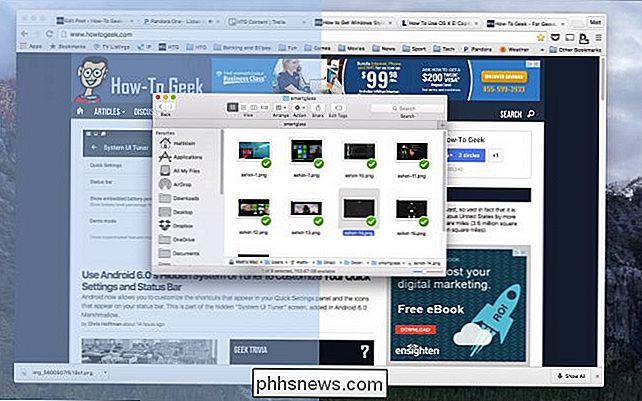
Ici, nous avons ouvert Messages et Chrome. Lorsque vous passez la souris sur Chrome comme pour le choisir, une bordure bleue luit autour de lui.
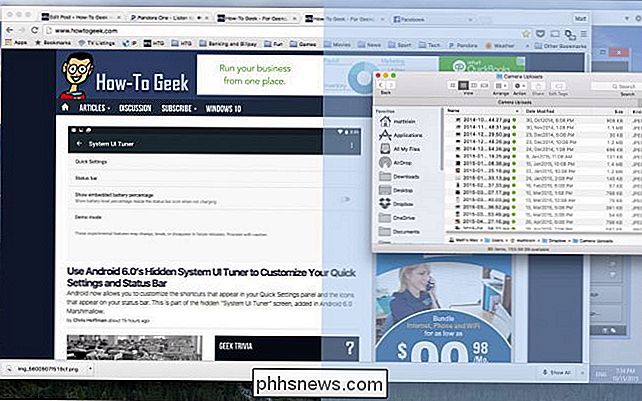
Cliquez sur la fenêtre de votre choix et elle se mettra en place à côté de l'autre.
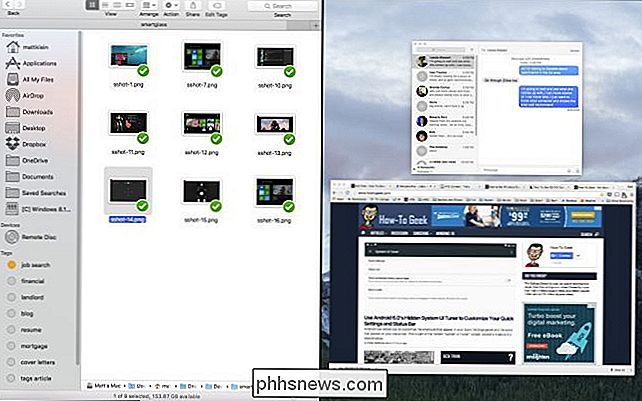
Si vous souhaitez redimensionner les fenêtres, ligne noire épaisse entre eux et faites-les glisser aux tailles que vous voulez. Lorsque vous redimensionnez, la nouvelle, deuxième fenêtre apparaît brumeuse.
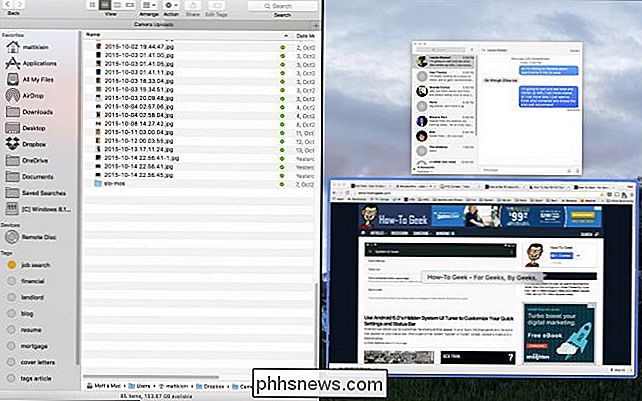
Pour échapper à cette disposition, cliquez à nouveau sur le bouton vert. Quelle que soit la fenêtre sur laquelle vous cliquez, le focus sera rétabli sur cette fenêtre.
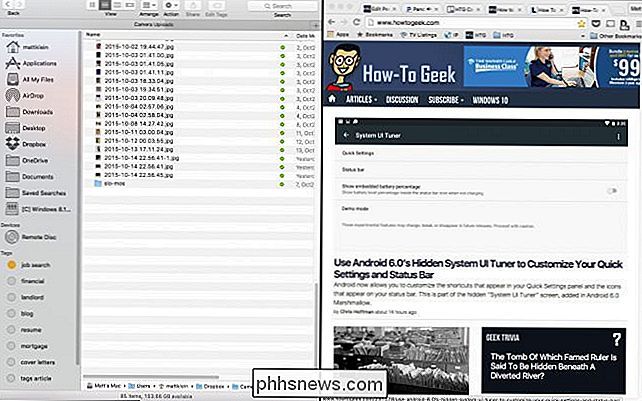
Notez que s'il n'y a pas d'autre fenêtre à accrocher, un message s'affichera dans l'espace vide du bureau pour vous indiquer "No Windows disponible". les bonnes nouvelles sont que cette fonctionnalité existe dans OS X maintenant. La réalité cependant, au moins à ce stade, est que toute l'exécution est assez rudimentaire, mais elle est très prometteuse. En outre, certaines applications peuvent ne pas fonctionner avec cette fonctionnalité. C'est tout à fait un booster de productivité, bien que la méthode Windows de faire glisser les fenêtres vers l'écran soit beaucoup plus satisfaisante.
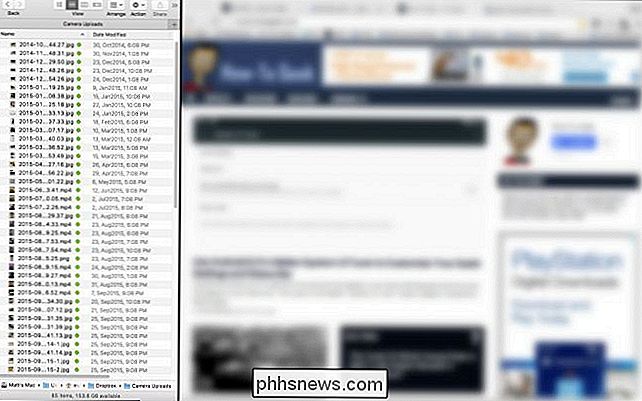
CONNEXION:
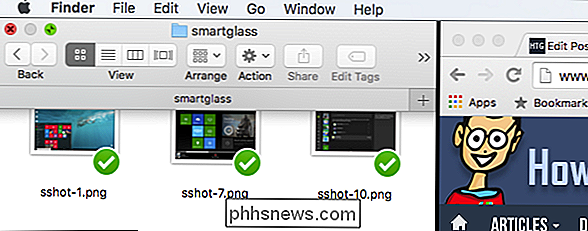
Comment obtenir Windows Style Window Snapping sur OS X dès maintenant
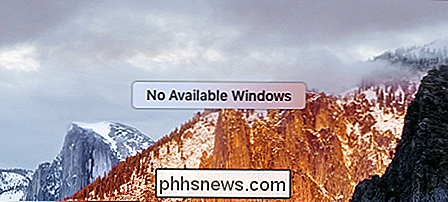
Si vous enclenchez une fenêtre, vous devez en choisir une autre à côté, ce qui est un peu contraignant. Sous Windows, vous pouvez toujours accéder à l'espace de bureau sous la fenêtre, ou accrocher un autre élément à côté de lui.
Peu importe, une fois que nous sommes habitués à la méthode OS X, nous sommes sûrs qu'elle deviendra presque naturelle. Si vous avez des questions ou des commentaires à propos de cet article, n'hésitez pas à laisser vos commentaires dans notre forum de discussion.

Insérer Emoji Faster avec iOS 'Raccourcis de remplacement de texte
Les Emoji sont amusants à utiliser, mais si vous êtes comme la plupart des gens, vous en utilisez beaucoup plus souvent que d'autres . Au lieu de passer au clavier Emoji à chaque fois, pourquoi ne pas configurer un raccourci de remplacement de texte pour pouvoir taper simplement les Emoji que vous voulez utiliser?

Comment autoriser les applications à communiquer via le pare-feu de votre Mac
Si vous utilisez un Mac, il se peut que vous ne réalisiez même pas qu'OS X est fourni avec un pare-feu. Ce pare-feu permet de s'assurer que l'application et les services non autorisés ne peuvent pas contacter votre ordinateur et empêche les intrus de renifler votre Mac sur un réseau. CONNEXE: Que fait un pare-feu?



